Как исправить ошибку 404 в WordPress
Ошибки 404 и влияние на SEO
Исправление ошибок 404
Проверка неработающих ссылок
Страница 404 от SeedProd
Все 404 перенаправляют на домашнюю страницу
404–301
Пользовательский 404 Pro
Регистратор ошибок 404
Перенаправление
Плагин WordPress Ultimate 404
Google 404
404 Стр.
404, чтобы начать
Внутренние ссылки RB
Плагин быстрого перенаправления сообщений на страницу
Плагин перенаправления SEO
Менеджер безопасного перенаправления
в заключение
Если вы знакомы с Интернетом, вы должны знать об ошибках 404. Эти страницы раздражают, когда вы ищите контент в Интернете. Вы увидите слова: «Страница не может быть найдена. Страница, которую вы ищете, могла быть удалена, изменила ее название или временно доступна ». Обычно это происходит, когда нет URL-адреса для доставки.
На всякий случай, если вы никогда не видели такое сообщение или хотите увидеть страницу 404 на своем собственном веб-сайте, введите URL-адрес страницы, которую вы ищете, а затем введите строку тарабарщины. Вы увидите, о чем я говорю. Это происходит из-за сбоя во взаимодействии клиент-сервер, который может произойти по многим причинам:
Вы увидите, о чем я говорю. Это происходит из-за сбоя во взаимодействии клиент-сервер, который может произойти по многим причинам:
- Страница, которую вы ищете, может больше не существовать.
- Ссылка на страницу, которую вы ищете, может быть неработающей.
- Возможно, вы просто ввели неправильный URL.
Активный веб-сайт не может полностью избежать этих ошибок, но можно сделать многое, чтобы свести их к минимуму.
Ошибки 404 и влияние на SEO
Страница 404 вредна для вашего SEO. Посетитель теряется, потому что ссылки на вашем сайте не поддерживаются должным образом. Одна или две неработающие ссылки, которые иногда появляются в поисковых системах, не имеют большого значения. Но у вас есть более серьезная проблема, если поисковая система часто сталкивается с этими ошибками на вашем сайте. Повышенный показатель отказов окажет негативное влияние на ваше SEO, и вашему сайту может потребоваться время, чтобы оправиться от этого.
Если вы используете плагин Google Analytics, вы можете легко увидеть ошибки, поскольку они помечены. Но поисковые системы также сталкиваются с ошибкой 404, которой никогда не делают обычные посетители, потому что они сканируют что угодно на вашем сайте. Таким образом, даже скрытые ссылки являются источником 404 ошибок для поисковых систем. Xenu или Screaming Frog могут помочь найти эти ошибки и исправить их.
Но поисковые системы также сталкиваются с ошибкой 404, которой никогда не делают обычные посетители, потому что они сканируют что угодно на вашем сайте. Таким образом, даже скрытые ссылки являются источником 404 ошибок для поисковых систем. Xenu или Screaming Frog могут помочь найти эти ошибки и исправить их.
Вы также должны искать битые изображения или битые вставки видео. Их сложно найти с помощью инструментов для веб-мастеров или Google Analytics, но Xenu и Screaming Frog также могут вам помочь. Вы также можете выполнить поиск в журналах сервера, выполнив поиск 404 плюс «.jpg» и «.png». Они не причинят большого вреда, но это не очень хорошее впечатление для посетителей.
Исправление ошибок 404
Есть много способов перенаправления и исправления ошибок 404, и вы можете попробовать эти шаги последовательно:
- Вы можете вручную проверить неработающие ссылки и исправить перенаправления, выполнив поиск в конфигурации вашего .htaccess или NGINX сервера, но это требует от вас некоторых технических навыков.
 Или несколько настроек в файле 404.php могут помочь. Это лучший способ исправить ошибку 404, но если вам неудобно работать с кодом, вы должны пропустить этот шаг.
Или несколько настроек в файле 404.php могут помочь. Это лучший способ исправить ошибку 404, но если вам неудобно работать с кодом, вы должны пропустить этот шаг. - Если URL-адрес изменен, перейдите на правильный URL-адрес. Если файл статический, проверьте, существует ли файл, открыв FTP и проверив.
- Если он существует, но его появление в браузере является проблемой, то это проблема сервера или WordPress. Для этого создайте 2 отдельных файла – файл HTML и файл PHP и загрузите их. Если у вас есть доступ к этим файлам, значит, проблема с сервером, а проблема в WordPress.
- WordPress использует массив перезаписи, который управляет постоянными ссылками. Нестандартные плагины, изменения в каталоге или пользовательские типы сообщений могут нарушить постоянные ссылки, вызывая ошибку 404. Чтобы установить это правильно, просто перейдите в раздел «Постоянные ссылки» и снова сохраните структуру постоянных ссылок в папке wp.admin. Откройте «Постоянные ссылки» в разделе «Настройки» и «Сохраните изменения».
 Постоянные ссылки будут обновлены. Это исправление в основном сделает всю работу.
Постоянные ссылки будут обновлены. Это исправление в основном сделает всю работу. - Если у вас установлены плагины или любой плагин, который создает постоянные ссылки, отключите их и проверьте.
- Проверьте массив перезаписи WP с помощью плагина Debug This. После активации этот плагин покажет правила перезаписи, а также фактическую перезаписываемую строку PHP.
- Отключите плагины один за другим и определите плагин, который вызывает ошибки.
- Нет необходимости полностью удалять старый контент. Вместо этого вы можете создать настраиваемую страницу по этому URL-адресу и направлять посетителей на другие похожие страницы или сообщения на вашем веб-сайте.
Существует множество плагинов, которые помогают находить, отслеживать и перенаправлять неработающие ссылки. Я перечислил здесь несколько популярных из них, которые достаточно хорошо справляются со своей задачей.
Проверка неработающих ссылок
Broken Link Checker – это бесплатный плагин из репозитория WordPress. Это один из первых плагинов, который приходит на ум, когда вы хотите избавиться от этих надоедливых страниц.
Это один из первых плагинов, который приходит на ум, когда вы хотите избавиться от этих надоедливых страниц.
После установки он просканирует ваш сайт на предмет любых ссылок, которые не работают. В зависимости от размера вашего сайта это может занять время. Вы можете выбрать получение уведомления о неработающих ссылках на свою электронную почту или в виджете проверки неработающих ссылок на панели инструментов. Вы также можете запретить поисковым системам переходить по этим неработающим ссылкам.
Вы можете увидеть в действии средство проверки неработающих ссылок, открыв средство проверки ссылок в разделе «Настройки». Параметр «Создать настраиваемый фильтр» можно использовать, чтобы сделать видимыми только некоторые ссылки, например, ссылки для определенной категории сообщений. Что вы решите делать со ссылкой, можно решить с помощью опций, которые открываются при наведении курсора на каждую ссылку.
Вы можете изменить URL-адрес, и все экземпляры этого URL-адреса будут исправлены. Вы можете удалить ссылку, при этом текст останется без изменений. Если ссылка в порядке, но отображается как неработающая, вы можете изменить ее вручную. Опция “Закрыть” оставит ссылку неизменной до следующего изменения статуса. Вы можете отключать плагин после каждого использования и повторно активировать его для периодического сканирования, если это необходимо.
Вы можете удалить ссылку, при этом текст останется без изменений. Если ссылка в порядке, но отображается как неработающая, вы можете изменить ее вручную. Опция “Закрыть” оставит ссылку неизменной до следующего изменения статуса. Вы можете отключать плагин после каждого использования и повторно активировать его для периодического сканирования, если это необходимо.
Страница 404 от SeedProd
Какой бы ни была тема вашего веб-сайта, вы можете использовать страницу 404 от SeedProd для разработки и настройки своей пользовательской страницы 404. Вы можете полностью заменить страницу 404 своей темы и полностью настроить новую страницу 404. При необходимости вы даже можете использовать HTML5 и CSS3 для настройки.
Фоновое изображение может быть растянуто на весь браузер, а плагин поддерживает несколько сайтов, а также BuddyPress.
В премиум-версии вы можете собирать потенциальных клиентов, нажав на информацию электронной почты. Информация может храниться в вашей базе данных WordPress и быть экспортирована любому поставщику услуг электронной почты. MailChimp, Aweber, Get Response, Constant Contact и Campaign Monitor интегрированы, а также шрифты Google и Typekit.
MailChimp, Aweber, Get Response, Constant Contact и Campaign Monitor интегрированы, а также шрифты Google и Typekit.
Встраивайте видео, просто набрав URL, включите Gravity Forms и собирайте информацию о посетителях с помощью этого плагина. Посетители могут продолжить поиск страницы, которую они искали, на вашем веб-сайте.
Стоимость лицензий колеблется от 29 долларов за использование на одном сайте в течение одного года до 199 долларов за неограниченное количество сайтов в течение всей жизни. Покупка сопровождается гарантией возврата денег.
Все 404 перенаправляют на домашнюю страницу
Все 404 Redirect to Homepage будут перенаправлять все ссылки с ошибкой 404 на домашнюю страницу с использованием перенаправления SEO 301 – это перенаправление сообщает посетителю, что страница была перемещена навсегда. Вы также можете перенаправить его на любую настроенную страницу.
Это простой плагин, в котором вы должны включить статус перенаправления, заполнить URL-адрес страницы, на которую должен быть перенаправлен 404. И как только вы нажмете кнопку обновления, настройки будут сохранены в базе данных.
И как только вы нажмете кнопку обновления, настройки будут сохранены в базе данных.
404–301
С 404 по 301 работает почти так же, как и предыдущий плагин, перенаправляя все ошибки 404 на любую страницу, которую вы установили с помощью перенаправления 301, 304 или 307. Эти числа указывают, была ли страница перемещена временно или навсегда. После установки этого плагина вы обнаружите, что панель инструментов вашего веб-мастера почти всегда будет сообщать об ошибках Nil.
Вы можете выбрать мониторинг ошибок, а также включить уведомления по электронной почте об ошибках 404. Если вы просто хотите отслеживать или вести журнал, вы можете отключить параметр «Перенаправление». Плагин легкий, готов к переводу и совершенно бесплатный, с пожизненными обновлениями. Разработчики и другие пользователи могут получить доступ к плагину на GitHub.
Пользовательский 404 Pro
Вы можете использовать Custom 404 Pro, чтобы заменить стандартную страницу ошибки 404 на настраиваемую страницу, которую вы можете создать в разделе Pages вашей панели администратора. Или вы можете просто указать полный URL-адрес для перенаправления 404.
Или вы можете просто указать полный URL-адрес для перенаправления 404.
Могут быть записаны данные 404, а также ключевые слова, по которым посетитель попал на страницу 404. Поддержка этого плагина доступна на GitHub.
Регистратор ошибок 404
404 Error Logger – это простой и эффективный плагин, который регистрирует все ошибки, возникающие на вашем сайте WordPress. Имея всю эту информацию, вы можете определить неработающие ссылки и недостающий контент. При желании вы также можете записывать дополнительную информацию, такую как IP-адрес, пользовательские агенты и источники перехода. И вы можете заблокировать IP-адреса, если хотите.
Этот плагин не будет работать, если вы используете плагин кеширования, который кэширует все ошибки 404.
Перенаправление
Перенаправление помогает отслеживать ошибки 404 с помощью перенаправления 301. Это популярный плагин в репозитории WordPress, с более чем 500 000 активных установок. Вы можете перенаправить все URL-адреса, а не только страницы с ошибками. Это особенно полезно, если вы перемещаете свой веб-сайт или меняете каталог, в котором установлен WordPress.
Это особенно полезно, если вы перемещаете свой веб-сайт или меняете каталог, в котором установлен WordPress.
Плагин отслеживает 404 ошибки и ведет полные журналы. Вы также можете настроить его так, чтобы некоторые URL-адреса могли переходить на другую страницу, файл или веб-сайт. Вы можете настроить разные перенаправления в зависимости от статуса входа, перенаправления на случайные страницы или на основе источников перехода.
Плагин автоматически добавит 301 редирект при изменении URL-адреса публикации. Это также можно сделать вручную. Он полностью работает внутри вашего сайта WordPress, и .htaccess не требуется. Из журнала вы можете проверить, кто пытался войти в систему и сколько попыток входа было сделано.
Плагин WordPress Ultimate 404
Плагин WordPress Ultimate 404 дает вам полный контроль над вашими 404 страницами. Он предлагает 4 готовых шаблона, которые вы можете выбрать для отображения в качестве страницы с ошибкой. Шаблоны можно настроить. Также поддерживается стандартный шаблон 404 темы WordPress.
Плагин ведет запись всех событий с ошибкой 404, поэтому вы знаете, какая страница является наиболее посещаемой. При необходимости вы можете добавить URL-адрес перенаправления. Ключевое слово, используемое посетителем для поиска, записывается, давая вам ценную информацию о SEO.
Вы можете приобрести этот плагин на CodeCanyon за 19 долларов. Он поставляется с будущими обновлениями и 6-месячной поддержкой. Поддержка может быть продлена до 12 месяцев за дополнительные 5,70 долларов США.
Google 404
Google 404 – это не совсем плагин WordPress. Это просто расширенный скрипт страницы 404 от Google.
Он встраивает окно поиска на вашу страницу 404, поэтому посетителю предлагается продолжить поиск на вашем веб-сайте. Здесь может быть размещена полезная информация, относящаяся к поисковому слову, используемому посетителем. Или вы можете помочь посетителю найти информацию, которую он ищет.
Чтобы плагин был полностью эффективным, Google требует, чтобы вы отправили XML-карту вашего сайта WordPress и создали учетную запись веб-мастера Google.
404 Стр.
Вы не должны изо всех сил отказываться от страницы 404. Создайте страницу 404 на своем сайте WordPress так же, как вы обычно создаете страницы в WordPress. После этого откройте Настройки на панели инструментов WordPress. Щелкните страницу ошибки 404 и выберите страницу, которую вы только что создали, в качестве страницы ошибки 404. Вот и все.
Плагин не создает редирект. При перенаправлении URL остается в поисковом индексе, и это может повлиять на SEO. Этот плагин обеспечивает доставку правильного кода 404 в поисковые системы. Плагин сильно отличается от других. На сервер запросы не отправляются. Вместо этого используются собственные ресурсы WordPress.
404, чтобы начать
404 to Start обнаруживает ошибку 404 даже раньше, чем это делают поисковые системы. Вы можете установить перенаправление на 301 (постоянно), что является настройкой по умолчанию. Или вы можете установить его на 302, что является временным перенаправлением.
Он перенаправляет все 404 веб-страницы на стартовую страницу или на любую другую страницу, которую вы хотите.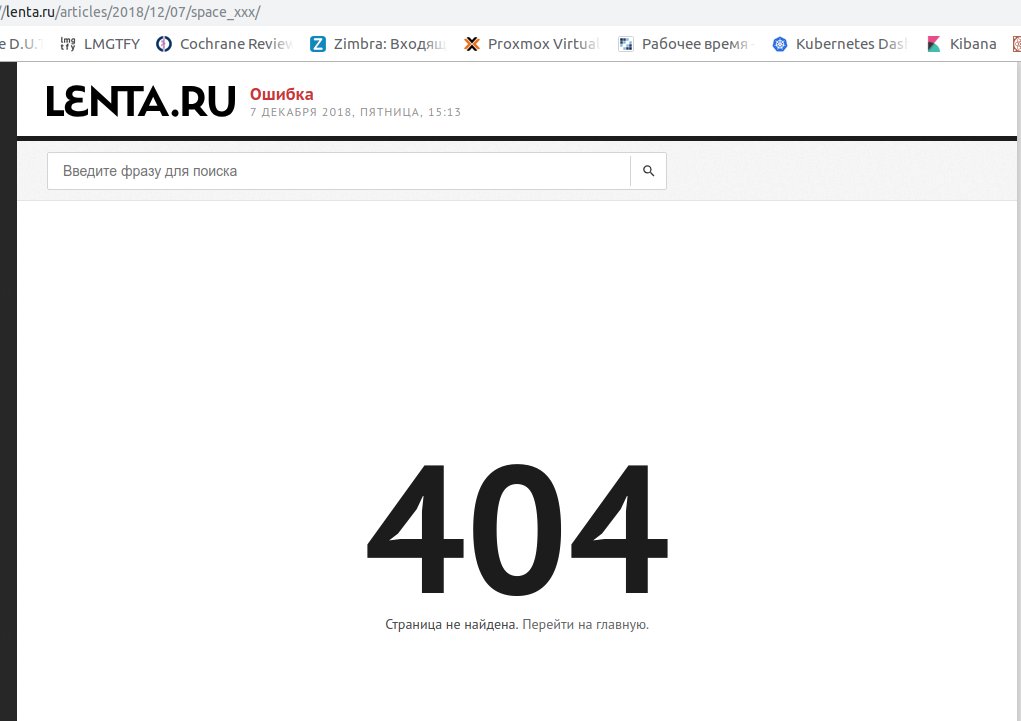 Вы можете выбрать вариант получения уведомления по электронной почте. Всякий раз, когда пользователя перенаправляют, вы будете знать, какой браузер он использует и URL-адрес, к которому он пытается получить доступ. Вы можете выбирать из настроек, которые позволяют направлять страницы 404 на любой URL-адрес, который вы выберете – домашнюю страницу или любую другую страницу вашего сайта.
Вы можете выбрать вариант получения уведомления по электронной почте. Всякий раз, когда пользователя перенаправляют, вы будете знать, какой браузер он использует и URL-адрес, к которому он пытается получить доступ. Вы можете выбирать из настроек, которые позволяют направлять страницы 404 на любой URL-адрес, который вы выберете – домашнюю страницу или любую другую страницу вашего сайта.
Внутренние ссылки RB
RB Internal Links – полезный плагин для владельцев блогов. С помощью этого плагина они могут ссылаться на сообщения и страницы на своем сайте WordPress с помощью шорткода. Нет необходимости вводить длинный URL-адрес.
Структура постоянных ссылок на сайте не нарушается, и для создания ссылки для публикации используется шорткод. Затем этот тег вставляется вручную или с помощью плагина wysiwyg. Этот плагин упрощает переход от одной ссылки к другой на веб-сайте. Это также позволит искать сообщения по категориям.
Плагин быстрого перенаправления сообщений на страницу
Плагин Quick Page Post Redirect выполняет свою работу по двум направлениям. Один из них – это метод быстрого перенаправления, при котором вам просто нужно ввести URL-адрес запроса и URL-адрес назначения. Затем плагин будет перенаправлять в соответствии с указанными вами URL-адресами.
Один из них – это метод быстрого перенаправления, при котором вам просто нужно ввести URL-адрес запроса и URL-адрес назначения. Затем плагин будет перенаправлять в соответствии с указанными вами URL-адресами.
Ни создавать страницу, ни иметь существующую страницу не требуется. Этот плагин очень пригодится, когда вам нужно исправить опечатки, которые произошли при создании страницы, или когда вы хотите перенаправить старые URL-адреса на новые URL-адреса. Вы также найдете это отличным помощником при перемещении веб-сайта.
Для существующей страницы или сообщений на экран редактирования добавляется мета-поле опций, где вы можете ввести новый URL-адрес. Это хорошо работает для пунктов меню и повторяющихся сообщений. Также лучше всего работать в структуре постоянных ссылок WordPress.
Плагин перенаправления SEO
При построении SEO Перенаправление плагин, авторы сосредоточились на сохранении его простым для пользователей всех уровней, и вы можете увидеть это в том, как плагин работает. Расширенная панель управления поможет вам контролировать все, что может делать плагин.
Расширенная панель управления поможет вам контролировать все, что может делать плагин.
Вы можете отслеживать страницы с ошибками 404 и перенаправлять их все одним щелчком мыши. Возможно перенаправление 301, 302 или 307, равно как и перенаправление по шаблону. Все содержимое папки можно перенаправить, изменив настройки папки на вкладке перенаправления. Можно вести историю перенаправлений.
Чтобы перенаправить любое сообщение, вы можете заполнить полный URL-адрес и папку назначения и нажать «Добавить». Или вы можете отредактировать целевой URL в публикации или на странице редактирования и нажать «Сохранить». Плагин также пригодится при смене доменного имени или перемещении сайта. Обратите внимание, что этот плагин не поддерживает установку с несколькими сайтами.
Менеджер безопасного перенаправления
Safe Redirect Manager – эффективный плагин для обработки ошибок 404 при установке с несколькими сайтами. Вы можете перенаправить на новые URL-адреса, используя коды состояния HTTP, которые вы создаете.
Он позволяет перенаправление только на хосты из белого списка с помощью функции wp_safe_redirect.
в заключение
Важно проявлять инициативу и, насколько это возможно, уберечь свой сайт от ошибок 404. В вашем списке дел по обслуживанию WordPress вы можете:
- Запланируйте проверку журналов статистики вашего сайта, чтобы найти отчеты об ошибках 404.
- Регулярно проверяйте внутренние и внешние ссылки. Небольшие сайты могут проводить проверку один раз в месяц, большие – раз в неделю.
- Частота проверки будет зависеть от содержания веб-сайта, а не посетителей. Сайты с тяжелым содержанием должны проверять чаще.
С таким количеством доступных качественных плагинов у вас нет причин не поддерживать свои ссылки в отличном состоянии. Попробуйте их и держите свой веб-сайт в отличном состоянии.
Источник записи: https://www.wpexplorer.com
Страница 404 в WordPress
Страница 404 в WordPress по умолчанию настроена на выдачу сообщения (Nothing found) в случае отсутствия контента на открытом URL и не имеет никаких настроек. Все манипуляции страницей 404 в WordPress осуществляется при помощи плагинов и надстроек о которых мы поговорим чуть позже.
Все манипуляции страницей 404 в WordPress осуществляется при помощи плагинов и надстроек о которых мы поговорим чуть позже.
Возникает ошибка 404 после удалении или переноса страницы на новый адрес, если при этом остаются ссылки на прежнее место (которое стало пустым). Исправлять ошибку 404 не обязательно, со временем битые ссылки умрут, и проблема решится сама, но оформить её не мешало бы.
WordPress 404 not foundWordPress 404 not found — это означает в вашем конструкторе не установлены плагины для настройки страницы, отвечающей за ошибку 404. Ошибка 404 в wordpress отображается как стандартная надпись, которую можно сменить, переоформить, удалить или настроить переадресацию.
Визуально это некрасиво и зачастую вынуждает уходить людей с такого сайта, поэтому рекомендую сделать оформление страницы 404 с предложением найти желаемое.
Как исправить ошибку 404 в WordPressКак не старайся спланировать сайт, избежать удаления и переноса страниц невозможно, а значит вопрос исправления ошибки 404 будет всегда актуальный.
По сути, это не проблема, но учитывая то, как сильно раздражает эта фраза, рассмотрим способы её решения.
Для исправления ошибки 404 в Wordpress воспользуйтесь одним из вариантов:
- Восстановите удалённую или перемещённую страницу на прежнее место, так ошибка 404 будет полностью исправлена, а посетители получат доступ к нужным материалам;
- По адресу возникновения ошибки 404 сделайте небольшую страничку с информацией и нужными ссылками;
- Лучший способ исправить ошибку 404 в Wordpress — это настроить перенаправление на новый адрес страницы (возможно только при переносе). Для реализации данного метода рекомендую использовать плагин «404 TO 301»;
- Самый простой способ исправить ошибку 404 — это автоматически перенаправлять всех попавших на неё на главную страницу сайта. Делается установкой плагина «All 404 Redirect to Homepage».
Ошибка 404 в wordpress не является злом! Это технический инструмент поисковых систем, помогающий индексировать сайт.
Чтоб избежать появления страницы 404 старайтесь заранее планировать архитектуру сайта.
404 плагины для WordPressСписок популярных плагинов для обработки страницы 404 в WordPress
Плагин All 404 Redirect to Homepage – это простейший плагин для обработки страницы 404. Его задача перенаправлять всех (попавших ни туда) пользователей на указанную вами страницу, например на главную. Имеет опцию включения и адрес направления.
Плагин «SEO Redirection Plugin» – это более продвинутый вариант, позволяет настраивать перенаправление на другие страницы и ведёт журнал ошибок 404.
Плагин «404 TO 301» позволяет перенаправлять посетителей попавших на страницу 404, на любую другую, отправляет сообщение на почту.
Плагин «REDIRECTION» позволяет настроить переадресацию для каждой перенесенной страницы. Посетители, получая ошибку 404, будут автоматически перемещены по нужному адресу и этой её не увидят.
Посетители, получая ошибку 404, будут автоматически перемещены по нужному адресу и этой её не увидят.
Плагин «Custom 404 Error Page» призван сделать страницу 404 более красивой.
Плагин «410 for WordPress» рекомендуется применять для удаленных навсегда страниц, возвращает код ошибки 410, что означает «такой страницы нет», в отличии от ошибки 404 означающей «такая страница не найдена».
Описание WordPress
Как создать пользовательскую страницу 404 в WordPress
При навигации по веб-сайту мало что может быть более разочаровывающим, чем приземление на экран с ошибкой 404 «Страница не найдена».
Эта проблема может привести к тому, что пользователь быстро уйдет с вашего веб-сайта.
Чтобы предотвратить это, вы можете убедиться, что ваши внутренние ссылки на страницы верны и работают.
Но что произойдет, если кто-то введет неправильный URL-адрес или изменится заголовок одной из ссылок на страницы?
К сожалению, пользователи неизбежно наткнутся на несуществующий URL-адрес.
Однако вы можете предпринять шаги, чтобы помочь людям вернуться на страницу, которую они искали, чтобы они не уходили с вашего сайта.
Зачем мне нужна страница 404?
Один из способов избавить пользователей от ошибок и вместо этого создать положительный пользовательский опыт — добавить на свой веб-сайт пользовательскую страницу 404.
Это позволяет добавить немного характера и индивидуальности, возможно, даже юмора, на ваш сайт и дать им ссылку, по которой они смогут вернуться в нужное русло.
Кроме того, вы можете добавить ссылки на другие популярные страницы, такие как блоги, или связать их с формой, если они хотят сообщить о плохом соединении, которое привело их на страницу 404.
У вас может возникнуть соблазн создать ссылку на вашу домашнюю страницу с ошибкой 404 вместо пользовательской страницы с ошибкой.
Это может сбить пользователя с толку, поскольку он может не понять, что у него неверный URL-адрес, поскольку он все равно попадает на домашнюю страницу.
Перенаправление пользователей на главную страницу также может повлиять на вашу поисковую оптимизацию, поскольку Google по-прежнему рассматривает это перенаправление как программную ошибку 404.
Согласно Google, перенаправление всех ссылок 404 на вашу домашнюю страницу будет проблемой. Владельцы веб-сайтов всегда должны сосредоточиться на создании удобных для пользователя страниц 404.
Настройка пользовательской страницы 404
В зависимости от темы WordPress у вас есть несколько вариантов использования пользовательской страницы 404.
Использование плагина для создания пользовательской страницы 404 должно хорошо работать с любой современной темой.
Классические темы WordPress и темы редактора блоков
Вариант 1. Используйте тему 404.php
Скриншот с панели инструментов WordPress, сентябрь 2022 г. для страницы 404.
- Шаг 1 : Перейдите к Внешний вид > Редактор файлов темы на панели управления WordPress.

- Шаг 2 : Выберите тему в раскрывающемся меню и найдите файл 404.php.
- Шаг 3 . В идеале вы должны скопировать 404.php в свою дочернюю тему, чтобы не потерять свою работу с обновлениями темы.
- Шаг 4 : Персонализируйте текст и добавьте изображение или другие элементы, чтобы сделать его своим.
- Шаг 5 : Нажмите «Обновить файл», чтобы сохранить изменения.
Вариант 2: Скопируйте файл 404.php
Некоторые темы могут не включать файл 404.php. В этом случае вы можете скопировать файл 404.php из другой темы, например Twenty-Twenty, с файлом 404.php.
Это может потребовать некоторой настройки, чтобы соответствовать вашей теме, но вы можете настроить файл 404.php и сохранить его в папке вашей темы.
- Шаг 1 : Найдите тему со страницей 404, которую вы хотели бы использовать.
- Шаг 2 : Перейдите в папку темы для этой темы и сделайте копию файла 404.
 php.
php. - Шаг 3 : Переместите копию в папку темы темы или дочерней темы, которую использует ваш сайт, убедившись, что она называется 404.php.
- Шаг 4 : Посмотрите на страницу 404 в интерфейсе вашего сайта, чтобы убедиться, что все выглядит так, как вы ожидаете.
- Шаг 5 : Вы можете использовать те же шаги, что и выше, для внесения изменений в файл в редакторе файлов темы и нажать Обновите файл , чтобы сохранить изменения.
Вариант 3: Скопируйте файл Index.php
Если ваша тема не включает файл 404.php, это еще один вариант его создания.
- Шаг 1 : Вам нужно продублировать файл index.php.
- Шаг 2 : Переименуйте дубликат 404.php
- Шаг 3 : Удалите код, используемый для отображения сообщений.

- Step 4 : Персонализируйте текст и добавьте изображение или другие элементы, чтобы сделать его своим.
- Шаг 5 : Нажмите Обновить файл , чтобы сохранить изменения.
Вам потребуются некоторые знания PHP и HTML, но этот вариант означает, что страница 404 будет соответствовать вашей текущей теме, так что это немного чище, чем использование страницы 404 из другой темы.
Создайте страницу 404 в конструкторе страниц
Если вы используете конструктор страниц WordPress, такой как Elementor, Divi, Beaver Builder или Oxygen, у вас есть возможность в интерфейсе конструктора добавить страницу 404.
Вам следует обратиться к документации предпочитаемого вами сборщика для получения более подробной информации о том, где вы можете настроить параметры для перенаправления любых неправильных URL-адресов на вашу пользовательскую страницу 404.
Использование плагина страницы 404 WordPress
Простой способ добавить пользовательскую страницу 404 на любой сайт WordPress — использовать плагин страницы 404 WordPress.
Скриншот с сайта WordPress.org, сентябрь 2022 г.
Эти плагины позволят вам создать пользовательскую страницу 404 и отслеживать ошибки 404. Некоторые популярные плагины 404 страницы включают в себя:
404page — ваша умная настраиваемая страница с ошибкой 404 — это чрезвычайно простой плагин страницы 404, который вы можете использовать бесплатно. Создайте новую страницу WordPress, которую вы хотите использовать как собственную страницу 404. Чтобы установить ее в качестве пользовательской страницы 404, перейдите в раздел «Внешний вид» на панели управления WordPress, затем перейдите к «Страница ошибки 404» и выберите созданную вами страницу, которая станет страницей 404 по умолчанию.
SeedProd — этот плагин WordPress позволяет создавать красивые, легкие, настраиваемые шаблоны страниц 404, которые вы можете использовать на своем веб-сайте.
Скриншот с сайта WordPress.org, сентябрь 2022 г.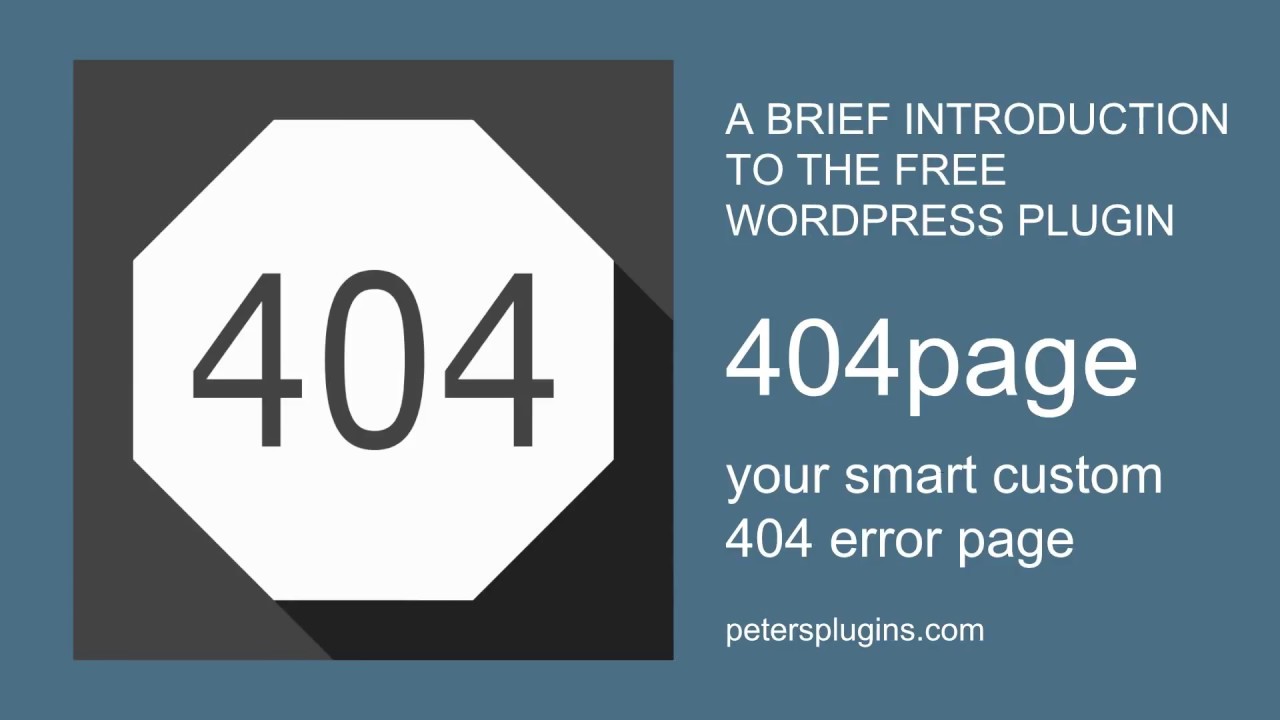
Colorlib 404 Customizer — этот бесплатный плагин WordPress использует Live Customizer для простого создания пользовательской страницы 404, которая соответствует внешнему виду вашего сайта.
Настройки отображаются на панели инструментов WordPress в разделе Внешний вид > Настроить и позволяют добавить дополнительный CSS для дальнейшей настройки страницы 404.
Скриншот с сайта WordPress.org, сентябрь 2022 г.
Custom 404 Pro — этот плагин WordPress позволяет создать пользовательскую страницу 404 в разделе «Страницы» панели администратора WordPress. Кроме того, это позволит вам отслеживать экземпляры введенных URL-адресов, которые вызвали страницу 404, чтобы вы могли отслеживать неработающие ссылки.
Скриншот с сайта WordPress.org, сентябрь 2022 г.
Полное редактирование сайта
Если вы используете тему WordPress для полнофункционального редактирования сайта, создать пользовательскую страницу 404 проще, чем когда-либо. Выполните следующие шаги, чтобы создать пользовательскую страницу 404 для вашего веб-сайта WordPress.
Выполните следующие шаги, чтобы создать пользовательскую страницу 404 для вашего веб-сайта WordPress.
Скриншот из панели управления WordPress, сентябрь 2022 г.
Будет автоматически перенаправлено, если кто-то попытается перейти на несуществующую страницу.
- Шаг 1 : На панели инструментов WordPress нажмите Внешний вид, затем перейдите в «Редактор».
- Шаг 2 : В редакторе выберите Templates .
- Шаг 3 : Выберите шаблон 404.
- Шаг 4 : Используйте редактор блоков для создания пользовательской страницы 404 и нажмите Сохранить
- Шаг 5 : Нажмите Сохранить еще раз, чтобы сохранить шаблон.
Скриншот панели управления WordPress, сентябрь 2022 г.
WordPress Custom 404 Pages
Неработающая ссылка или неправильный URL-адрес не должны быть катастрофой.
Вы можете сделать свою страницу с ошибкой 404 забавной и заинтересовать пользователя, предоставив ссылку на свою домашнюю страницу или другую интересующую страницу на своем веб-сайте.
Создать пользовательскую страницу 404 в WordPress проще, чем когда-либо, и ее нельзя упускать из виду, поскольку она повышает удобство работы пользователя.
На этой странице также можно отслеживать, когда посетители находят вашу страницу 404, чтобы при необходимости можно было исправить ссылки или перенаправить страницы.
Если вы хотите увидеть креативные страницы 404, перейдите на некоторые из ваших любимых сайтов, введите их URL и добавьте в конец страницу, о которой вы знаете, что она не существует.
Вы обязательно найдете отличные идеи для своих 404 страниц!
Дополнительные ресурсы:
- Являются ли ошибки 404 и Soft 404 факторами ранжирования в Google?
- Google: Хорошо, если 30-40% URL-адресов в Search Console имеют код 404
- Продвинутое техническое SEO: полное руководство
Рекомендуемое изображение: apghedia/Shutterstock
Категория Техническое SEO WordPress
Как исправить ошибку WordPress 404 в мгновение ока
Начнем с самого начала: что же все-таки означает страница с ошибкой 404?
Страница с ошибкой 404 означает неработающую ссылку. Это означает, что контент, который пользователи искали на этой странице, не существует или больше не существует.
Это означает, что контент, который пользователи искали на этой странице, не существует или больше не существует.
404 — это код состояния, который веб-сервер отображает, когда запрошенная страница не может быть найдена.
Состояние страниц ошибки 404
Каждый веб-сайт предоставляет страницу 404, когда запрошенный контент не существует. Каждый веб-сайт предоставляет страницу 404, даже если на ней нет настройки. Однако важно предоставить пользователям альтернативные варианты того, как они могут продолжить навигацию по веб-сайту.
Есть разница между ошибкой 404 в браузере и ошибкой страницы 404.
На основе браузера 404:Этот тип страницы с ошибкой подразумевает, что самого веб-сайта не существует. Это очень расстраивает пользователей. Это означает, что нет другого варианта найти полезную информацию по соответствующему адресу.
Ошибка страницы 404:
Напротив, на настроенной странице ошибки 404 у вас есть возможность заинтересовать читателей и направить их по веб-сайту к нужной им информации. Страница с ошибкой 404 означает, что на требуемой странице нет контента, но пользователи могут вернуться на другую страницу и повторить поиск.
Страница с ошибкой 404 означает, что на требуемой странице нет контента, но пользователи могут вернуться на другую страницу и повторить поиск.
Такую страницу необходимо соответствующим образом настроить, чтобы она была удобной для пользователей и приглашала читателей оставаться на сайте. Но как настроить страницу ошибки?
Переход на страницу с ошибкой может вызвать разочарование. Такую страницу необходимо настроить, чтобы сделать ее удобной для пользователя и пригласить читателей остаться на сайте. Чтобы улучшить пользовательский опыт, вы можете создать интерактивную игру. Это перенаправит внимание вашего читателя от ошибки, тем самым превратив ошибку в возможность создать положительное впечатление о бренде. Помните, что хорошо продуманная страница 404 может снизить показатель отказов и повысить конверсию.
Для настройки вам нужно сначала найти страницу ошибки 404 на веб-сайте WordPress.
Где мне найти страницу с ошибкой 404 в моем WordPress?
Тема, используемая для вашего веб-сайта, может иметь файл шаблона с ошибкой 404. Чтобы найти его, войдите в панель администратора WordPress. В меню слева выберите Внешний вид -> Редактор тем. В правой части экрана вы должны найти шаблон 404 (файл 404.php), который вы должны настроить по своему усмотрению.
Чтобы найти его, войдите в панель администратора WordPress. В меню слева выберите Внешний вид -> Редактор тем. В правой части экрана вы должны найти шаблон 404 (файл 404.php), который вы должны настроить по своему усмотрению.
Важное примечание! Для некоторых тем в редакторе тем нет файла 404.php. Это не должно вас расстраивать, потому что есть лучшее решение для настройки страницы с ошибкой 404. Продолжайте читать.
Чтобы начать процесс настройки страницы с ошибкой 404, вам также необходимо знать о ее полезности для читателей. Вы должны полностью осознавать ее важность в том, что:
- Индивидуальная страница ошибки 404 удобна для пользователя и поощряет навигацию по остальной части веб-сайта, увеличивая время пребывания на сайте (когда есть риск для пользователей). покинуть сайт)
- Пользовательские страницы 404 служат для повышения узнаваемости бренда. Пока они заимствуют цветовую схему веб-сайта, а макет хорошо интегрируется в общую презентацию веб-сайта, типографика соответствует другим страницам, настраиваемые страницы 404 вносят свой вклад в индивидуальность бренда в онлайн-среде.

- Страница 404 действует как целевая страница для мягкой продажи: она помогает удерживать людей на веб-сайте и может служить для лучшего разъяснения процесса принятия решений пользователям, которые возобновят поиск.
Фактическая настройка страницы с ошибкой 404
Чтобы перенести определенные элементы на страницу 404 и настроить ее наилучшим образом, доступны 3 варианта:
- Вам необходимо изменить файл 404.php . Для этого вам нужно настроить код для настройки страницы ошибок. Требуются некоторые знания CSS и PHP.
Кроме того, чтобы убедиться, что все остальное на веб-сайте остается на месте, вы должны убедиться, что у вас есть резервная копия веб-сайта, прежде чем приступать к фактическим изменениям в файле 404.php.
- Другой вариант — взять 404-страничный шаблон из темы Twenty Thirteen и применить его к своей теме. Не очень сложный, он также требует некоторых знаний в области кодирования, чтобы правильно передать код и заставить его работать.

3. Третий вариант — использовать плагины для страниц 404. Обратите внимание, однако, что вы не можете использовать какой-либо плагин, доступный для вашего веб-сайта WordPress (поэтому лучше всего создать пользовательскую страницу 4040 с полным контролем над страницей и без зависимости от плагина).
И мы объясним вам, почему:
Когда пользователь переходит по неработающей ссылке, он перенаправляется на пользовательскую страницу 404. То же самое и с ботами поисковых систем. Боты перенаправляются на пользовательскую страницу 404, как только обнаруживают неработающую ссылку. Плагины, которые делают это перенаправление, не оптимизированы для SEO, и их следует избегать.
Однако есть плагин, который вы можете безопасно использовать, не влияя на SEO: это 404Page. Он не делает этого перенаправления, и его очень легко использовать. С 404Page вы можете настроить страницу так же, как и любую другую страницу на веб-сайте. Есть некоторые ограничения, но для дополнительных настроек вам понадобится пользовательская страница 404 и знания кодирования, чтобы внести изменения.
С точки зрения основных настроек, и даже более чем основных, вы можете положиться на 404Page.
Загрузите плагин
Давайте посмотрим, как вы можете использовать 404Page в своем WordPress и упростить его:
Плагин 404Page для настройки 40 4 страницы с ошибками в WordPress
- Войти в панель администратора WordPress.
- В меню слева выберите Плагины -> Добавить новый.
- В строке поиска, расположенной в правой части панели инструментов, введите 404Page (название плагина).
- Нажмите «Установить», затем «Активировать плагин».
- Затем создайте страницу, которая будет представлять вашу страницу с ошибкой 404 на веб-сайте.
Обратите внимание, что для этого вам нужно перейти в Страницы -> Добавить новую -> создать свою страницу.
Новую страницу можно настроить так же, как и любую другую страницу веб-сайта, либо в редакторе WordPress, либо непосредственно в настройщике (как в случае с темой Mesmerize).
Как настроить страницу с ошибкой 404:
Добавьте заголовок, поясняющий, что это страница с ошибкой 404.
При необходимости вы можете добавить 1 или 2 блока контента для дополнительных указаний или для украшения страницы.
Вы можете настроить фон страницы. Таким образом, он идеально интегрируется в общий дизайн сайта и, косвенно, в его брендинг.
Элементы, которые можно рассматривать как потенциально полезные на такой странице:
- Поле поиска — оно может помочь пользователям напрямую искать нужную им информацию прямо на странице ошибки .
- Ссылка на домашнюю страницу — это полезно для ориентации посетителей в процессе навигации, если они попали на страницу с ошибкой
- Забавное сообщение — текст на странице с ошибкой 404 может быть дружелюбным, поэтому пользователи склонны дольше задерживаться на сайте и перезапускать поиск нужной информации; такое сообщение устанавливает соединение с пользователями
- Пояснительное сообщение для отображения страницы с ошибкой 404 — если не смешно, то хотя бы ясно и поясняюще, текст на странице с ошибкой должен помочь пользователям.
 Этот текст должен сообщать пользователям, почему страница с ошибкой отображается на этом этапе их процесса поиска и как перезапустить сеанс просмотра .
Этот текст должен сообщать пользователям, почему страница с ошибкой отображается на этом этапе их процесса поиска и как перезапустить сеанс просмотра . - Дополнительные ссылки, по которым пользователи могут перезапустить сеанс просмотра — в соответствии с приведенным выше текстовым элементом, ссылки, которые помогают пользователям перемещаться по важным страницам с полезной информацией, более чем приветствуются на страницах с ошибкой 404
- Главное меню — как мы уже упоминали полезные ссылки, главное меню не может быть упущено из списка. Он включает в себя наиболее важные ссылки, по которым посетители могут перейти, поэтому подумайте также о включении меню на страницу с ошибкой 404.
- Некоторые подсказки относительно того, как пользователи могут ориентироваться на веб-сайте — этот элемент является более общим, но мы подумали, что было бы полезно включить его в список, так как он включает в себя несколько отдельных элементов (по вашему выбору), которые служат для ориентации пользователей внутри веб-сайта.
 веб-сайт, и из страницы ошибки.
веб-сайт, и из страницы ошибки. - Вы можете выбрать отображение популярных сообщений, чтобы посетители блога могли перезапустить навигацию с вашего широко известного сообщения
- Можно выбрать отображение наиболее прокомментированных сообщений, чтобы пользователи перезапустили навигацию по блогу с некоторых сообщений, представляющих темы, представляющие большой интерес
- Вы можете вставить виджет архивов на страницу ошибок, чтобы посетители могли просматривать старые сообщения в поисках интересующих их тем.
- После того, как страница, которую вы хотите использовать, готова и настроена, вам нужно выполнить еще один шаг:
Проверить результаты
В левом меню панели администратора WordPress выберите Внешний вид -> Страница ошибки 404.
Выберите только что настроенную страницу в качестве страницы 404 и установите ее как страницу с ошибкой 404, которая будет отображаться по умолчанию, когда пользователи переходят по неработающей ссылке:
Нажмите Сохранить изменения и все. Вы завершили настройку пользовательской страницы с ошибкой 404 для своего веб-сайта или блога.
Вы завершили настройку пользовательской страницы с ошибкой 404 для своего веб-сайта или блога.
Теперь повторно введите адрес своего веб-сайта в браузер и введите что угодно после адреса / просто что угодно. Вот как может выглядеть страница:
Это пример страницы с ошибкой 404, которую мы настроили с помощью плагина 404Page для темы Mesmerize.
У вас есть полная свобода в том, как вы можете настроить свою страницу (поскольку это просто еще одна страница вашего сайта). Приведенный выше пример является простым предложением: мы хотели показать вам, что страницы с ошибкой 404 могут выглядеть больше, чем страницы с ошибками по умолчанию.
Быстрое решение: действительно ли можно перенаправить все страницы с ошибкой 404 на главную?
Стало обычной практикой перенаправлять страницы 404 на главную страницу. Идея состоит в том, чтобы помочь пользователям повторно инициализировать свой поиск на веб-сайте, не беспокоясь об ошибке 404 страницы.

 Или несколько настроек в файле 404.php могут помочь. Это лучший способ исправить ошибку 404, но если вам неудобно работать с кодом, вы должны пропустить этот шаг.
Или несколько настроек в файле 404.php могут помочь. Это лучший способ исправить ошибку 404, но если вам неудобно работать с кодом, вы должны пропустить этот шаг. Постоянные ссылки будут обновлены. Это исправление в основном сделает всю работу.
Постоянные ссылки будут обновлены. Это исправление в основном сделает всю работу.
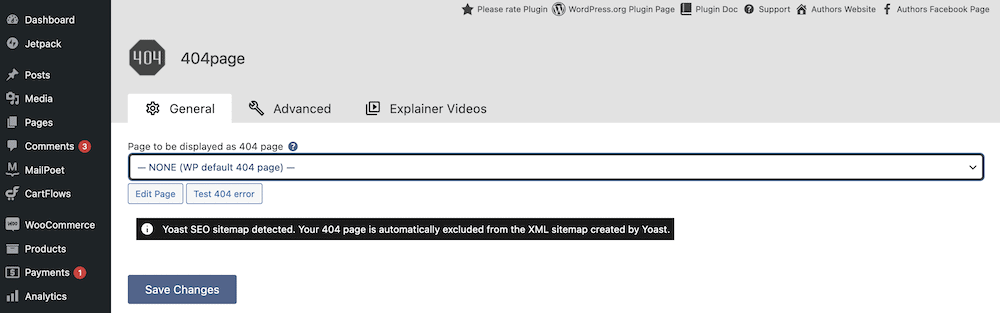 php.
php.


 Этот текст должен сообщать пользователям, почему страница с ошибкой отображается на этом этапе их процесса поиска и как перезапустить сеанс просмотра
Этот текст должен сообщать пользователям, почему страница с ошибкой отображается на этом этапе их процесса поиска и как перезапустить сеанс просмотра веб-сайт, и из страницы ошибки.
веб-сайт, и из страницы ошибки.